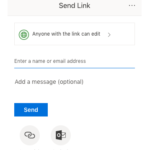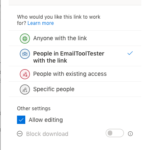Microsoft 365 Review: Este potrivit pentru afacerea mea?
Publicat: 2019-06-05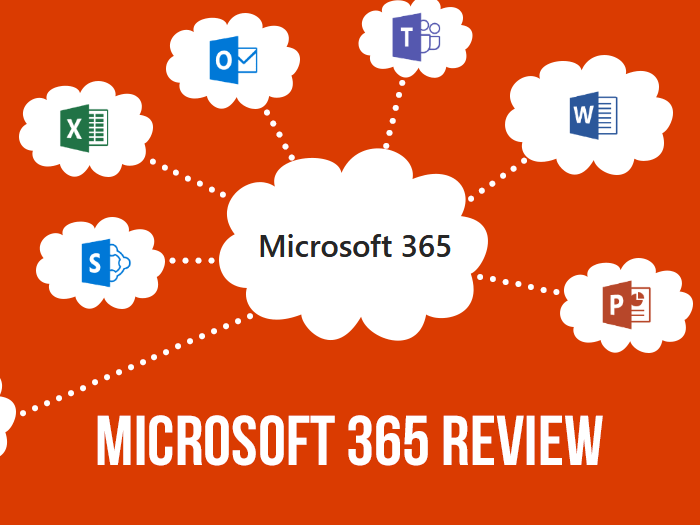
Îți amintești când ar trebui să mergi la magazinul local de calculatoare pentru a cumpăra cea mai recentă versiune de Microsoft Word... pe un disc? S-ar putea chiar să ai unul îngropat adânc într-un sertar de birou undeva.
Desigur, în zilele noastre puteți cumpăra și descărca software-ul ca fișiere digitale rapid și ușor, cu un clic pe un buton. Sau, așa cum fac multe companii, puteți achiziționa un software bazat pe cloud ca serviciu, cum ar fi Microsoft 365.
Cuprins
Revizuirea Microsoft 365 pe scurt
Microsoft 365 (cunoscut anterior ca Office 365) aduce Outlook , Word , Excel , PowerPoint , OneNote și Publisher într-o nouă setare de colaborare, online. Tone de companii de toate dimensiunile folosesc Microsoft 365 pentru a-și face spațiile de lucru mai productive. Ele oferă multe planuri diferite, care variază de la 5 USD la 35 USD per utilizator pe lună.
Sună destul de bine, nu? Ei bine, înainte de a merge mai departe și de a face o achiziție, merită să cântăriți beneficiile și limitările Microsoft 365 și să vă uitați la diferitele lor planuri pentru afaceri și întreprinderi.
În această recenzie Microsoft 365, vă vom ghida prin cele mai importante lucruri de care trebuie să fiți conștient, pentru a vă ajuta să decideți dacă acest produs este potrivit pentru afacerea dvs.
Notă: Microsoft 365 este disponibil și pentru utilizatori unici și familii, cu toate acestea, în scopul acestei revizuiri, vom acoperi doar planurile de afaceri și de întreprindere, deoarece există destul de multe.
De ce aș folosi Microsoft 365?
Microsoft 365 este o versiune online găzduită a versiunii instalate în mod tradițional a software-ului Microsoft Office. Oferă e-mail de afaceri și include aplicații binecunoscute precum Word, Excel, PowerPoint și OneNote și, de asemenea, vă oferă o serie de servicii de afaceri, cum ar fi Microsoft Teams și SharePoint .
La ce aveți acces depinde de planul de abonament pe care îl încheiați, iar acestea pot varia destul de mult.
Odată cu această mutare către cloud, vine și un nou model de plată. Acum, în loc să achiziționați licențe, vi se va cere să plătiți o taxă lunară de abonament per utilizator (dar mai multe despre prețurile Microsoft 365 mai târziu).
În primul rând, poate doriți să știți care sunt beneficiile migrării către cloud:
- Veți primi actualizări de software pe măsură ce se întâmplă
- Cloud computing permite companiilor să evite sau să minimizeze costurile inițiale ale infrastructurii IT
- Mai puțină întreținere
- Creșteți sau reduceți rapid nevoile de operare și stocare
- Partajarea și colaborarea sunt simplificate
- Companiile beneficiază de o productivitate mai mare
- Este mai ușor să lucrezi de la distanță
- Fișierele dvs. sunt întotdeauna copiate de rezervă
Ce tipuri de companii folosesc de obicei Microsoft 365?
Microsoft a lansat Microsoft 365 în 2011, după ce a fost supus unei presiuni mari din partea Google, care, cu trei ani mai devreme, a lansat Google Workspace (pe atunci denumit Google Apps for Your Domain și mai târziu G Suite ).
În zilele noastre, Google are aproximativ 5 milioane de clienți care plătesc pentru Google Workspace, în timp ce Microsoft 365 este folosit de peste 155 de milioane de utilizatori activi de afaceri, așa că trebuie să fie o ofertă destul de solidă de la Microsoft, nu?
În această recenzie, vom arunca o privire la ceea ce lipsește, cum se compară cu alte instrumente de colaborare bazate pe cloud și cât costă.
Deci, haideți să aruncăm o privire și să aruncăm o privire la avantajele și dezavantajele Microsoft 365.
Revizuirea Microsoft 365: argumente pro și contra
| PRO | CONTRA |
|---|---|
| Comoditate Este foarte convenabil să aveți toate aplicațiile (chat, procesare de text, e-mail) într-un singur loc. Comutarea între aplicații și partajarea fișierelor este extrem de simplă. Mai avansat decât Google Workspace Instrumentele Microsoft au o flexibilitate și o funcționalitate mai mare de formatare decât Google Workspace, care este un factor important de luat în considerare în funcție de ceea ce veți folosi aplicațiile. Colaborare și partajare Microsoft 365 facilitează fără efort colaborarea între membrii echipei. Mai mulți membri ai echipei pot lucra la același document în același timp, iar fișierele pot fi partajate rapid între diferiți utilizatori. Nu necesită acces la internet Deoarece Microsoft 365 vine și cu aplicații desktop (în funcție de abonamentul dvs.), puteți lucra pe sau offline și puteți sincroniza cu ușurință ceea ce ați lucrat offline cu cloud odată ce aveți conexiune la internet. Gamă de aplicații După cum vom vedea într-un moment, gama de instrumente de productivitate și colaborare ale Microsoft 365 este impresionantă, acoperind marea majoritate a nevoilor. Integrari Puteți integra cu orice, de la CRM la aplicația financiară la CMS. Actualizări software în timp real Cu noul lor model de abonament online, veți primi actualizări de software ca și când se întâmplă. Acesta este un beneficiu real, deoarece Microsoft își actualizează în mod regulat aplicațiile. | Skype for Business sau Microsoft Teams? Această tranziție de la Skype la Microsoft Teams este destul de confuză. Cel puțin pe Business Premium, butonul de instalare a Skype este încă prezent, deși nu este posibil. Probleme cu aplicația web Microsoft Teams Dacă utilizați Google Chrome ca browser, veți descoperi că nu puteți efectua apeluri video prin funcția de chat a Microsoft Teams. În schimb, va trebui să instalați Edge sau să descărcați aplicația desktop. Cu toate acestea, puteți efectua apeluri prin secțiunea Echipe. Ușurință în utilizare Dacă nu sunteți un utilizator experimentat Word sau Excel, este posibil să găsiți curba de învățare puțin mai abruptă decât în cazul aplicațiilor Google Workspace, de exemplu. Cu toate acestea, merită remarcat faptul că Microsoft și-a îmbunătățit considerabil experiența utilizatorului în ultimele actualizări. Stocare in cloud Dacă doriți spațiu de stocare nelimitat, va trebui să plătiți pentru el. Spre deosebire de Google Workspace, care oferă utilizatorilor spațiu de stocare nelimitat pentru 12 USD per utilizator pe lună, cu Microsoft 365, spațiul de stocare nelimitat este păstrat pentru întreprinderi, iar prețurile încep de la 20 USD. Compatibilitate cu Mac Fiind un produs Microsoft, există încă câteva probleme cu utilizarea suitei Office pe Mac. Securitate Găzduirea datelor în cloud prezintă întotdeauna un risc de securitate mai ridicat în comparație cu găzduirea locală a datelor. Din fericire, activarea autentificării cu mai mulți factori (MFA) pe Microsoft 365 este ușor de făcut și va reduce riscul. |
Noțiuni introductive cu Microsoft 365
Crearea unui cont și configurarea
Când vă înregistrați, vi se va atribui un nume de domeniu .onmicrosoft.com, pe care îl puteți modifica ulterior adăugând domeniul existent sau cumpărând unul prin Microsoft.
În mod surprinzător, nu vi se solicită să vă actualizați numele de domeniu la configurare, dar puteți face acest lucru făcând clic pe Configurare în panoul din stânga și făcând clic pe Domenii. Aici veți vedea opțiunea de a adăuga sau de a cumpăra un domeniu.
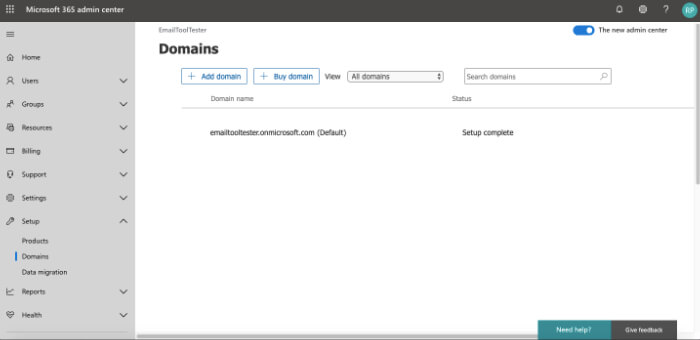
Sfat – Dacă aveți nevoie să achiziționați un domeniu, vă recomandăm de fapt să faceți acest lucru printr-un furnizor de domeniu precum Namecheap în loc de prin Microsoft – veți găsi asistență mai bună și, cel mai probabil, veți economisi un pic de bani.
Instalarea aplicațiilor
În funcție de abonamentul pe care îl aveți, configurația dvs. va fi ușor diferită. Am testat abonamentul Microsoft 365 Business Standard , ceea ce înseamnă că a trebuit să instalăm aplicațiile desktop pe computer. Vi se cere să faceți acest lucru și acest lucru este relativ lipsit de durere.
Veți vedea că ni s-a cerut și să instalăm Skype for Business , ceea ce am descoperit în cele din urmă că, în ciuda faptului că butonul era prezent, nu era posibil, deoarece această aplicație a devenit acum Microsoft Teams .
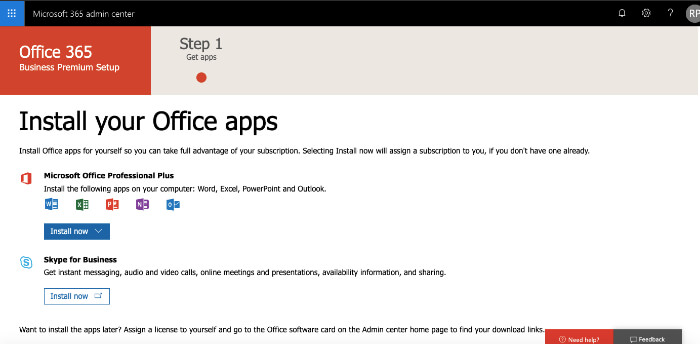
Odată ce aplicațiile sunt instalate , veți vedea că aveți acces la ele prin țiglă din colțul din stânga sus.
Adăugarea de utilizatori
Puteți adăuga utilizatori mergând la Utilizatori activi și fie adăugând unul sau mai mulți utilizatori și setându-le starea de autentificare multifactor - acest lucru va reduce riscul ca terții să poată accesa datele și documentele dvs.
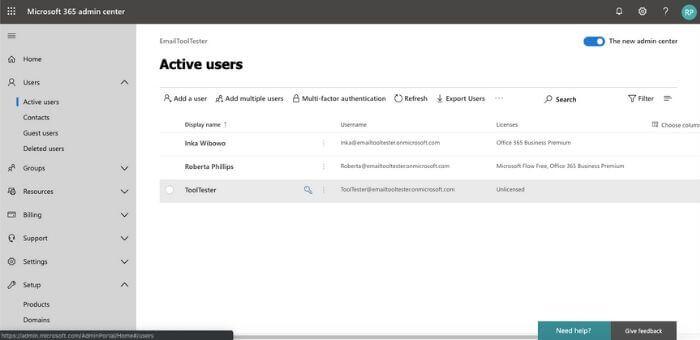
O caracteristică bună a Microsoft 365 este că vă puteți aranja pagina de pornire a centrului de administrare în funcție de preferințele dvs. utilizând funcția de glisare și plasare card.
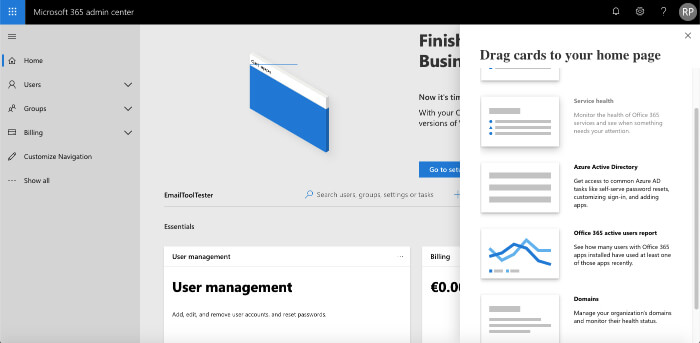
Microsoft 365 Review: caracteristici și aplicații
Pachetul Microsoft 365 este unul robust, care acoperă totul, de la e-mail la procesarea de text la stocarea în cloud. Iată o scurtă prezentare generală a principalelor sale aplicații.
ONEDRIVE
Îți amintești că ai trebuit să-ți trimiți documente prin e-mail, astfel încât să le poți accesa pe alt computer sau să purtați un pen drive oriunde ați merge? Frumusețea cloud-ului este că fișierele dvs. pot fi partajate și ușor de accesat pe orice dispozitiv, chiar și pe mobil.
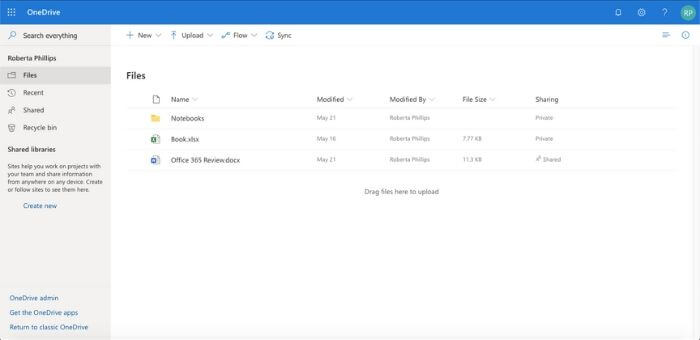
OneDrive este serviciul de găzduire a fișierelor care vine cu Microsoft 365 și unde vă puteți găsi fișierele și documentele personale și partajate (similar cu Dropbox și Google Drive). Dacă vi se pare mai ușor să lucrați la aplicațiile desktop, este foarte simplu să vă sincronizați OneDrive, astfel încât să aveți cele mai recente versiuni ale documentelor stocate în cloud. Înseamnă, de asemenea, că tot ceea ce faci este susținut.
Ce ne-a plăcut: OneDrive le face foarte ușor pentru utilizatori să acceseze și să partajeze fișiere. Administratorii pot controla setările de partajare (de exemplu, specificând dacă utilizatorii pot partaja fișiere cu persoane din afara organizației) și pot configura foldere partajate pentru diferite departamente.
Ce ar putea fi îmbunătățit: Fiți atenți când încărcați mai mult de 15 GB de date la un moment dat, deoarece OneDrive nu face față foarte bine unei încărcări atât de mari și se poate bloca. De asemenea, ar fi bine dacă ar exista o opțiune de sincronizare cu versiunea desktop a oricărui document cu un singur clic dreapta.
PERSPECTIVE
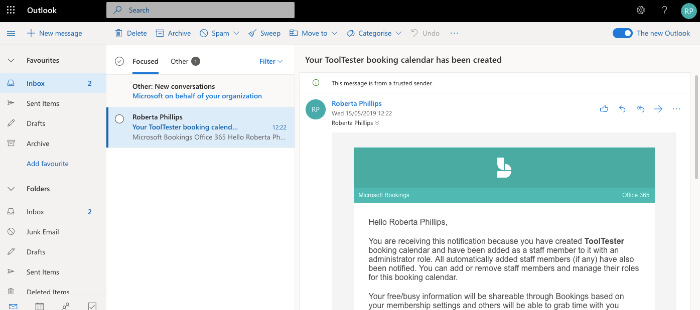
Outlook este al treilea cel mai folosit furnizor de e-mail la nivel global, după Gmail și Apple iPhone.
Este destul de intuitiv și vine cu toate caracteristicile la care te-ai aștepta de la un client de e-mail.
Când atașați fișiere la e-mailuri, puteți face acest lucru atașându-le ca link OneDrive sau de pe computer.
Dacă primiți o mulțime de atașamente în e-mail, vizualizatorul de fotografii integrat din Outlook vă permite să vedeți fotografiile dintr-o privire înainte de a vă angaja să le salvați în OneDrive sau să le descărcați, ceea ce considerăm că este o caracteristică utilă.
Caracteristica Immersive Reader din Outlook pe web este una bună pentru cei care sunt ușor distrași (care nu este în prezent!), deoarece e-mailul umple întreaga pagină și blochează orice altceva în Outlook pentru a fi mai ușor de citit.
Ați petrecut vreodată vârste în căutarea unui e-mail important? Outlook vă permite opțiunea de a marca sau fixa e-mailurile în partea de sus, ceea ce este grozav atunci când primiți multe e-mailuri pe zi. De asemenea, le puteți codifica prin culori, lucru care nu este posibil în Gmail.
De fapt, este posibil din punct de vedere tehnic să vă conectați contul Gmail la Outlook, utilizând astfel interfața Outlook cu serviciul de e-mail al Gmail. De fapt, puteți utiliza aproape orice cont cu Outlook - și încă îl puteți accesa prin aplicația sa dedicată originală.
Ce ne-a plăcut: Aspectul funcționează bine, la fel și diferitele lor opțiuni de organizare. Faptul că e-mailurile se deschid în file în partea de jos a ecranului înseamnă că puteți trece de la diferite e-mailuri simultan și nu trebuie să vă faceți griji că uitați un e-mail important mai jos în căsuța dvs. de e-mail. *File nu sunt disponibile pentru aplicația desktop.
Ce ar putea fi îmbunătățit: a avea e-mailurile sortate în filele Focalizate și Alte nu funcționează întotdeauna. Dacă sunteți prea concentrat pe prima filă, este posibil să pierdeți un e-mail important care nu a fost filtrat corect.
CUVÂNT
Lansat în 1983, cei mai mulți dintre voi vor avea o experiență destul de mare în utilizarea veteranului instrumentelor de procesare a textului, care este Microsoft Word.
Cei care l-au văzut evoluând de-a lungul veacurilor vor fi familiarizați cu sabia cu două tăișuri a Word: trăsăturile sale. Sunt atât de mulți dintre ei! Și pentru utilizatorul Word fără experiență, acestea pot fi puțin copleșitoare.
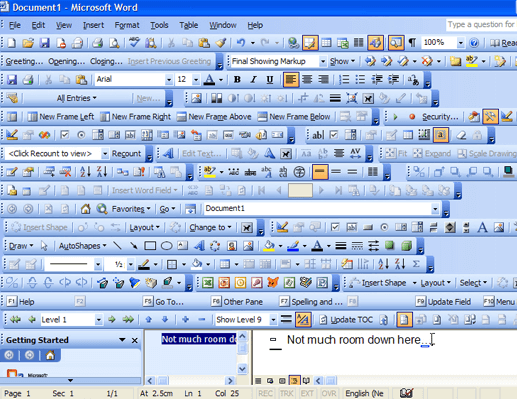
Sursa: Chargeify.com
Din fericire, experiența utilizatorului Word Online este puțin mai prietenoasă , cu introducerea unui carusel de meniuri și opțiuni în vizualizarea Panglică simplificată. Funcționează destul de bine, cele mai necesare și relevante opțiuni care apar de obicei atunci când aveți nevoie de ele. Bara de instrumente de formatare plutitoare care apare ori de câte ori selectați un bloc de text este o caracteristică deosebit de utilă.
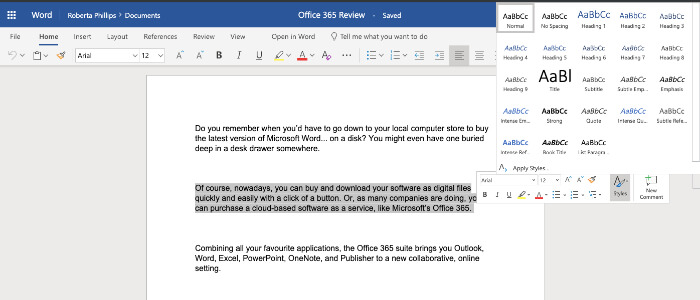
Un alt plus pentru Microsoft 365 Word este că puteți comuta fără probleme între versiunea online și cea desktop făcând clic pe butonul Deschidere în Word din panoul de comandă. S-ar putea să fie nevoie să faceți acest lucru când descoperiți că funcțiile din Word Online sunt puțin scurte, adică fila Referințe.
Colaborarea este simplificată cu butonul Partajare. Tot ce trebuie să faceți este să introduceți adresa de e-mail a persoanei și aceasta va fi notificată imediat. Apoi pot edita direct sau pot lăsa comentarii, la care puteți răspunde. La fel ca Google Docs.
În cazul informațiilor sensibile, puteți, de asemenea, să vă schimbați setările de confidențialitate și să selectați cine doriți să aibă acces la document într-un drive partajat.

Aplicația mobilă Word
Prin aplicația Word, disponibilă pe iOS și Android, îți poți vizualiza și edita documentele direct pe mobil. Acest lucru este grozav pentru cei care sunt mereu în mișcare și trebuie să afișeze un document pentru o editare de ultim moment.
Ce ne-a plăcut: Colaborarea la documente online este foarte simplă, permițându-vă să etichetați o persoană din organizația dvs. în comentarii și să vedeți editările acesteia în timp real.
Ceva care ne-a plăcut în mod deosebit este caracteristica dictate . A surprins aproape totul perfect, ceea ce nu este întotdeauna cazul cu acest tip de software.
Lucrul atât on-line, cât și offline este simplificat prin butonul Deschidere în Word.
Ce ar putea fi îmbunătățit: deși ne place foarte mult noua simplitate a Word Online, dacă lucrați la un proiect mai elaborat, veți descoperi că funcțiile sunt scurte în comparație cu versiunea desktop.
EXCELA
În ceea ce privește puterea și funcțiile, nicio altă aplicație pentru foi de calcul nu se apropie de Excel.
Desigur, pentru un utilizator fără experiență sau pentru cineva care este obișnuit să folosească Foi de calcul Google, numărul de funcții din Excel poate fi puțin copleșitor . Îmi imaginez că Microsoft a adăugat caracteristica „Spune-mi ce vrei să faci” tocmai din acest motiv – o poți găsi și în celelalte aplicații Microsoft și este destul de util.
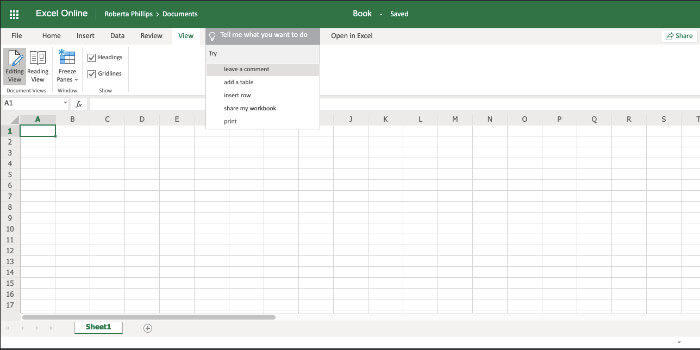
Cu toate acestea, când comparați aplicația online și desktop, veți descoperi că versiunea online lipsește o mulțime de funcții. De fapt, filele Desenare, Aspect pagină și Formule sunt complet absente.
Acestea fiind spuse, este încă mult mai puternic decât Foi de calcul Google.
Aplicația Excel Mobile
Aplicația mobilă Excel este utilă dacă trebuie să aruncați o privire la o foaie de calcul în mișcare, dar nu vă recomandăm să lucrați în Excel pe telefonul dvs. mobil.
Ce ne-a plăcut: deși funcțiile Excel pot fi copleșitoare dacă nu sunteți familiarizat cu ele, funcția la îndemână „Spune-mi ce vrei să faci” te poate îndruma rapid în direcția corectă.
Ce ar putea fi îmbunătățit: dacă utilizați Excel pentru sarcini complexe, va trebui să utilizați versiunea desktop a instrumentului, deoarece veți găsi că Excel pentru mobil și web este puțin limitat. De asemenea, am spune că o aplicație precum Google Sheets este mult mai accesibilă pentru începători, dar depinde în totalitate pentru ce vei folosi instrumentele.
ECHIPE MICROSOFT (fostă Skype for Business)
Gândiți-vă la Microsoft Teams ca la un fel de combinație între Skype și Slack, care, în opinia noastră, este una excelentă, deoarece aveți totul sub același acoperiș.
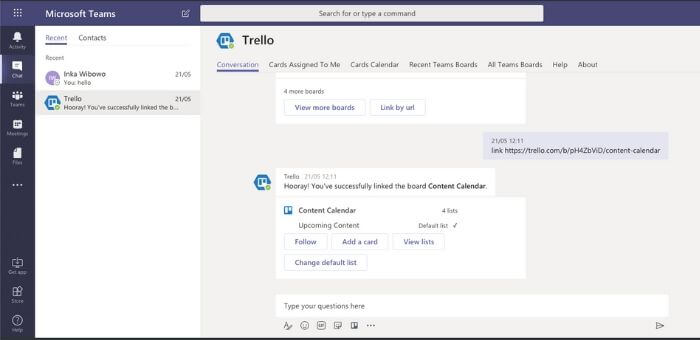
Puteți crea canale de echipă, puteți accesa și trimite fișierele dvs. partajate prin chat și puteți rezerva întâlniri. Îl poți integra chiar și cu aplicațiile tale preferate, cum ar fi Trello, Asana, Google Analytics și MailChimp.
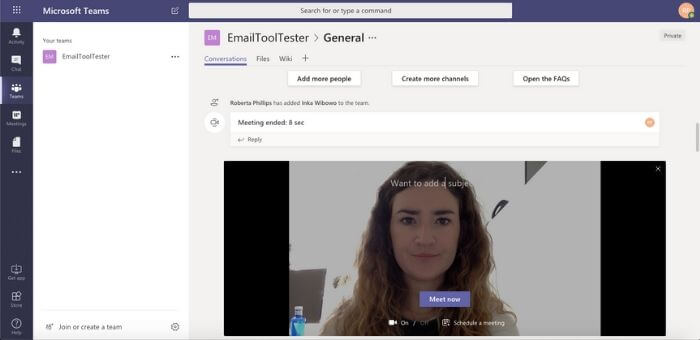
Întâlnirea cu echipa ta prin apeluri video este posibilă prin secțiunea Echipe din panoul din stânga. Doar configurați un nume de echipă, invitați utilizatori și efectuați un apel. Deoarece Microsoft face tranziția de la Skype for Business la Microsoft Teams, apelarea nu este încă acceptată prin secțiunea de chat pe mai multe browsere (inclusiv Safari și Firefox), în schimb, vi se cere să descărcați aplicația desktop sau să utilizați Edge ca browser. .
Ce ne-a plăcut: aspectul este ușor de navigat și faptul că puteți partaja fișiere prin chat face din acesta un instrument excelent de productivitate. Echivalentul Google, Hangouts, pe de altă parte, nici măcar nu se apropie.
Ce ar putea fi îmbunătățit: Am dori să vedem că apelurile sunt acceptate pentru browserele menționate mai sus.
ALTE APLICAȚII MICROSOFT 365
Microsoft 365 are o serie întreagă de aplicații. Alte aplicații incluse sunt:
PowerPoint – Pentru construirea de prezentări.
OneNote – Creați note detaliate desenând, tastând sau încărcând imagini.
Rezervări – Acesta este calendarul dvs. în care puteți urmări întâlnirile dvs. și ale altor membri ai personalului în timp real.
SocialPoint – Aceasta este o platformă în care puteți crea articole de știri multimedia și site-uri web interne, ceea ce înseamnă că toată lumea din organizație poate rămâne cu ușurință la curent cu tot ce are legătură cu afacerea și industria dvs.
Exchange Online – O aplicație de mesagerie găzduită care oferă organizațiilor acces la versiunea completă a Exchange Server (serverul de e-mail Microsoft). Include acces la e-mail, calendare, contacte și sarcini pentru orice dispozitiv terminal.
Microsoft lansează și un instrument de facturare , deși este disponibil pentru dvs. depinde de regiunea în care vă aflați.
Microsoft 365 poate fi folosit offline?
Acest lucru depinde de abonamentul pe care îl aveți, deoarece unii vin doar cu acces la aplicațiile web, iar alții cu versiunile desktop descărcabile.
Dacă abonamentul vine cu atât aplicațiile web, cât și aplicațiile desktop, atunci veți putea să vă sincronizați computerul cu OneDrive (serviciul de stocare în cloud al Microsoft) înainte de a vă deconecta. Odată ce reveniți online, documentele pe care le-ați editat în timp ce sunteți offline se vor încărca automat în OneDrive.
Prețul Microsoft 365: Cât costă?
Există mai mult de o duzină de ediții din care să alegeți, iar prețurile variază de la 5 USD la 35 USD per utilizator pe lună .
Abonamentele Microsoft 365 Business și Enterprise vin cu 1 TB de stocare online (nelimitat pentru mai mult de cinci utilizatori din planurile E3 și E5), care ar trebui să fie suficient pentru majoritatea întreprinderilor mijlocii.
O diferență cheie între planurile Business și Enterprise este că cel din urmă vă permite locuri nelimitate, iar cel dintâi doar până la 300 .
Asistența telefonică și web 24/7 este oferită pentru toate planurile.
Iată prețurile pe utilizator pe lună, ținând cont că toate planurile Business și Enterprise vin cu un angajament anual.
Planuri de afaceri Microsoft 365 (până la 300 de utilizatori)
Microsoft 365 Business Basic – 5 USD
Acest plan într-adevăr acoperă doar elementele esențiale și este cel mai bun pentru companiile care au nevoie doar de e-mail și servicii de afaceri, cum ar fi OneDrive, MicrosoftTeams, SharePoint și Exchange. Versiunile desktop ale aplicațiilor nu sunt incluse.
Aplicații Microsoft 365 pentru afaceri – 8,25 USD
Cel mai bun pentru companiile care au nevoie de aplicații plus stocarea și partajarea fișierelor în cloud pe PC, Mac sau mobil. E-mailul de afaceri nu este inclus și nici SharePoint, Microsoft Teams sau Bookings.
Microsoft 365 Business Standard – 12,50 USD
Inclusiv totul, acest plan se numește Premium dintr-un motiv. Aveți e-mail de afaceri și toate aplicațiile și funcțiile de pe mobil, web și desktop.
Planuri Microsoft Office 365 Enterprise (utilizatori nelimitați)
Aplicații Microsoft 365 pentru întreprinderi – 12 USD
Acest plan include aplicații Office plus stocarea fișierelor în cloud și partajarea prin OneDrive. E-mailul de afaceri nu este inclus.
Office 365 Enterprise E1 – 8 USD
E-mailul, stocarea și partajarea fișierelor, Office Online, întâlnirile și IM sunt toate incluse. Cu toate acestea, aplicațiile Office nu sunt.
Office 365 Enterprise E3 – 20 USD
E3 include toate caracteristicile ProPlus și Office 365 E1 plus instrumente de securitate și conformitate, cum ar fi reținerea legală și prevenirea pierderii datelor. Stocare nelimitată în cloud pentru conturi cu cinci sau mai mulți utilizatori.
Office 365 Enterprise E5 – 35 USD
Acest plan include literalmente totul, plus că oferă securitate avansată, analiză și capabilități vocale. Stocare nelimitată în cloud pentru conturi cu cinci sau mai mulți utilizatori.
Microsoft 365 Review: Concurență și verdict
Nu cu mult timp în urmă, am scris Google Workspace Review. Să vedem cum se conturează Microsoft 365 în comparație cu concurența.
În ceea ce privește aplicațiile , veți găsi că aplicațiile Google Workspace, cum ar fi Google Docs, Sheets și Slides, sunt foarte ușor de utilizat – la urma urmei , Google este cunoscut pentru simplitatea și interfața sa de utilizator elegantă . Din nou, tocmai din acest motiv, acele companii care trebuie să efectueze formatări mai avansate sau să aibă acces la funcții mai sofisticate sunt sfătuite să opteze pentru suita Microsoft 365.
Când comparați Outlook-ul Microsoft cu Gmail , veți descoperi că primul se simte puțin mai aglomerat, dar, din nou, acest lucru depinde de ceea ce sunteți obișnuit. Este destul de convenabil să aveți Hangouts (funcția de chat Google Workspace) prezentă în Gmail. Dacă doriți să trimiteți un mesaj rapid cuiva prin portalul de chat din Microsoft 365, va trebui să treceți la Teams, iar acest lucru se poate simți puțin ciudat.
În comparație cu numărul limitat de planuri Google Workspace, Microsoft 365 are un plan pentru fiecare afacere. La urma urmei, nu toate companiile vor avea nevoie atât de aplicații, cât și de serviciile de afaceri (Microsoft Teams, SocialPoint etc.).
Cu toate acestea, în ceea ce privește spațiul de stocare , Google Workspace are un avantaj. Planul lor Google Workspace Business vă oferă spațiu de stocare nelimitat la doar 12 USD per utilizator pe lună. Dacă doriți spațiu de stocare nelimitat cu Microsoft 365, va trebui să plătiți mult mai mult pentru planul lor E3, care costă 20 USD pe utilizator pe lună.
Concluzie: Merită să cumpărați Microsoft 365?
Microsoft 365 este un pachet foarte complet și am făcut tot posibilul pentru a acoperi toate aplicațiile și funcțiile importante din această recenzie Microsoft 365. Acestea fiind spuse, este clar că mai sunt multe de descoperit – probabil de ce oferă atât de multe videoclipuri de instruire!
Credem că Microsoft 365 este o soluție excelentă pentru utilizatorii de afaceri care:
- Doresc o adresă de e-mail pe propriul domeniu
- Nu va depăși limitele de stocare de 1 TB
- Doriți ca opțiunea să funcționeze atât pe cloud, cât și pe aplicațiile desktop
- Aveți nevoie de acces la aplicații de productivitate
- Doriți să activați cu ușurință colaborarea între membrii echipei
- Doriți să puteți controla lucruri precum accesul utilizatorilor, setările de partajare și configurațiile de securitate
Pe scurt: credem că Microsoft 365 este o soluție completă pentru întreprinderile mici și mijlocii și pentru întreprinderile mari. Oferă o gamă largă de aplicații (disponibile pentru web, mobil și desktop), iar în majoritatea acestor aplicații, funcțiile oferite le depășesc pe cele ale Google Workspace.
Pentru a încerca Microsoft 365, faceți clic aici.
Aveți gânduri sau întrebări de împărtășit despre revizuirea Microsoft 365? Spune-ne în comentariile de mai jos!
Actualizări:
23 aprilie 2020 - Schimbarea numelui de la Office 365 la Microsoft 365
Curs intensiv de marketing prin e-mail: Ghid pas cu pas
Cursul nostru de marketing prin e-mail pentru începători – ideal pentru afaceri mici și mijlocii, magazine online și bloggeri. Îți arată toți pașii de care ai nevoie pentru a trimite primul tău buletin informativ. Cel mai bine, este gratuit! Înscrie-te pentru a primi imediat copia ta!
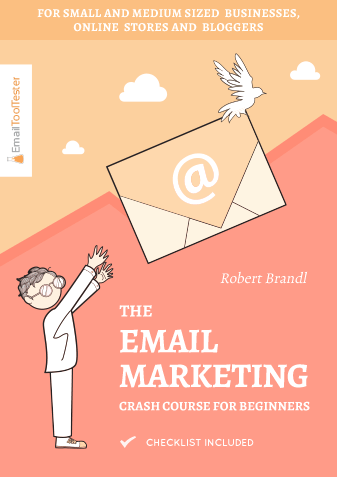
Curs intensiv de marketing prin e-mail: Ghid pas cu pas
Cursul nostru de email marketing pentru începători – ideal pentru întreprinderile mici și mijlocii, magazinele online și bloggerii. Îți arată toți pașii de care ai nevoie pentru a trimite primul tău buletin informativ. Cel mai bine, este gratuit! Înscrie-te pentru a primi imediat copia ta!
Vă rugăm să rețineți: Din când în când, vă vom trimite și buletinul nostru informativ. Nu vom împărtăși niciodată adresa dvs. de e-mail cu nimeni altul decât furnizorul nostru de servicii de e-mail. Și, desigur, vă puteți dezabona în orice moment.